
Добавление изображений товаров и галерей – это опции, доступные по умолчанию в правой части интерфейса, появляющегося во время редактирования товаров магазина.
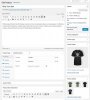
Прикрепленные изображения
Изображение товара – это главная картинка для вашего товара, которая отображается во всех циклах вашего товара (например, товарных категориях, ап-селлах, дополнительных товарах и т.д.) и служит центральным изображением галереи на странице с подробностями о вашем товаре.
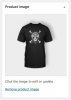
Добавить картинку товара, также просто, как прикрепить картинки к стандартным записям и страницам.
Галереи товаров
Добавление картинок в галереи товаров
Товарные галереи отображают все картинки, прикрепленные к товару, с помощью метабокса «Галерея товаров».
Вы можете создать товарную галерею, используя тот же метод, который применяется для добавления дополнительных картинок, но используя метабокса «Галерея товаров».
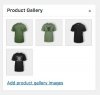
Изменение порядка изображений в галереи
Перетаскивая товары, вы можете изменять порядок отображения картинок в галереи. Просто изменяйте расположение картинок, перетасовывая их.

Удаление картинок из галереи товаров
Чтоб удалить изображение из галереи товаров, поводите над картинкой мышкой и кликните на красный “x”.
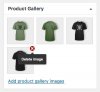
Размеры изображений
Стандартные размеры изображений
Идем в WooCommerce > Настройки > Товары > Отображение > Изображения товаров. Здесь можно настроить ширину и высоту всех, связанных с товаром картинок
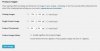
Если вы изменили настройки после того, как загрузили картинки, вам нужно регенерировать ваши миниатюры в в WordPress, чтоб применить эти настройки. Для этого мы рекомендуем использовать плагин Regenerate Thumbnails.
Кастомные размеры изображений
Если вы создаете кастомную тему, возможно, вы захотите изменить эти настройки автоматически. Для этого используйте сниппет: Set Image Dimensions in a Custom Theme.
С точки зрения клиента
После добавления изображений товаров и галерей, клиенты увидят все это в вашем магазине.
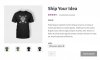
Оригинал тут
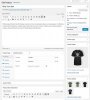
Прикрепленные изображения
Изображение товара – это главная картинка для вашего товара, которая отображается во всех циклах вашего товара (например, товарных категориях, ап-селлах, дополнительных товарах и т.д.) и служит центральным изображением галереи на странице с подробностями о вашем товаре.
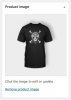
Добавить картинку товара, также просто, как прикрепить картинки к стандартным записям и страницам.
Галереи товаров
Добавление картинок в галереи товаров
Товарные галереи отображают все картинки, прикрепленные к товару, с помощью метабокса «Галерея товаров».
Вы можете создать товарную галерею, используя тот же метод, который применяется для добавления дополнительных картинок, но используя метабокса «Галерея товаров».
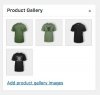
Изменение порядка изображений в галереи
Перетаскивая товары, вы можете изменять порядок отображения картинок в галереи. Просто изменяйте расположение картинок, перетасовывая их.

Удаление картинок из галереи товаров
Чтоб удалить изображение из галереи товаров, поводите над картинкой мышкой и кликните на красный “x”.
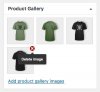
Размеры изображений
Стандартные размеры изображений
Идем в WooCommerce > Настройки > Товары > Отображение > Изображения товаров. Здесь можно настроить ширину и высоту всех, связанных с товаром картинок
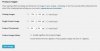
- Изображения каталога – появляются в таких циклах товара, как товарные категории ап-селлы /кросс продажи.
- Изображение единичного товара – главное изображения на странице деталей товара.
- Миниатюры товаров – опциональные миниатюры галереи на странице деталей товара
- Лайтбокс «Галерея Товара» создает всплывающее окно, содержащее все товарные изображения, включая дополнительные
Если вы изменили настройки после того, как загрузили картинки, вам нужно регенерировать ваши миниатюры в в WordPress, чтоб применить эти настройки. Для этого мы рекомендуем использовать плагин Regenerate Thumbnails.
Кастомные размеры изображений
Если вы создаете кастомную тему, возможно, вы захотите изменить эти настройки автоматически. Для этого используйте сниппет: Set Image Dimensions in a Custom Theme.
С точки зрения клиента
После добавления изображений товаров и галерей, клиенты увидят все это в вашем магазине.
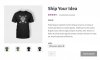
Оригинал тут
